win10怎么设置非管理员账号更改开机密码?很多用户为了电脑数据的安全,设置了密码,同时也有很多的账号可以进行使用,但是有些非管理员账号可以更改密码,因此想要设置将此功能禁用,部分电脑小白不清楚应该如何操作,那么我们可以通过计算编程客栈机管理来进行设置,接下来就让我们一起来看看详细的操作步骤,希望今天win10教程分享的内容可以给更多人带来帮助。
win10怎么设置非管理员账号更改开机密码
1、右击桌面上的“此电脑”,选择选项列表中的“管理”。

2、进入到新的界面后,点击左侧栏中的“本地用户和组”选项。

3、在点击右侧中的&ldjavascriptquo;用户”。
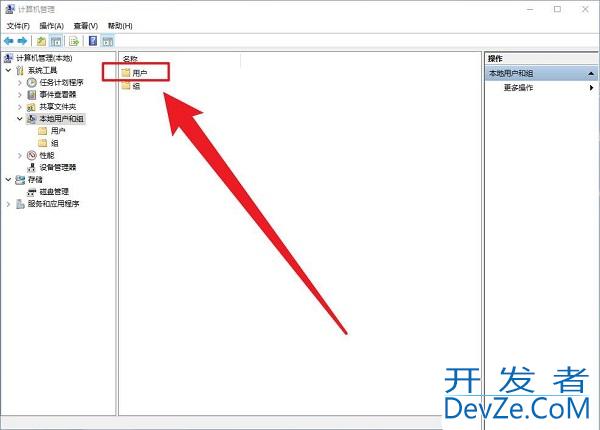
4、然后选择非管理员用户名,右击选择选项列表中的“属php性”。
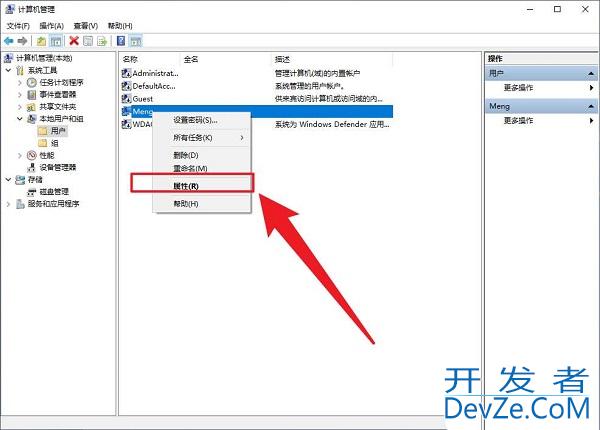
5、最后在打开的窗口中,将“用户不能更改密码”小方框给勾选上就可以了。
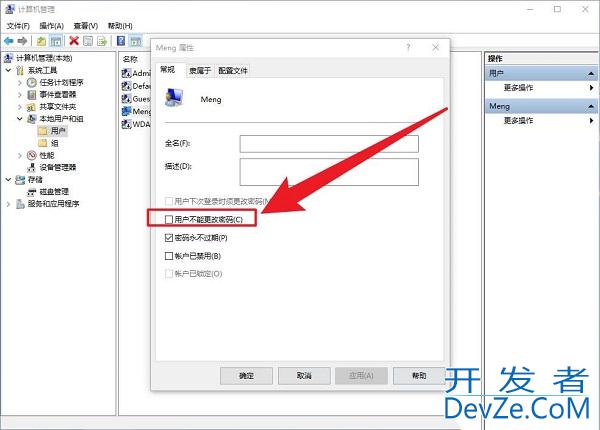
怎么设置Win10系统的开机密码?
一、帐户
打开电脑,点击电脑左下角的开始菜单,在弹出的界面里找到“设编程客栈置(齿轮形状)”。如下图:

点击齿轮图标后,就会进入Windows 10系统的设置界面,在该界面里找到帐户。如下图:
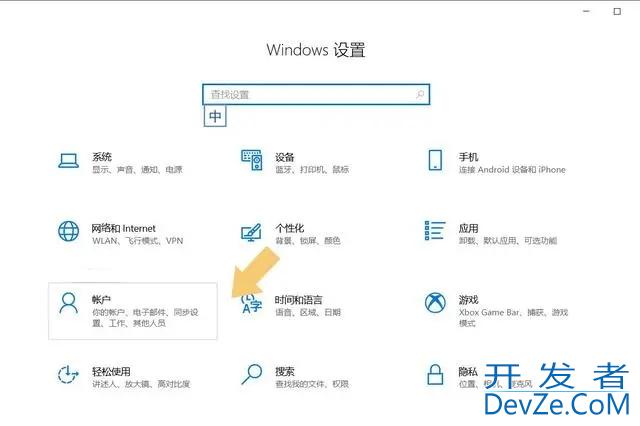
二、创建密码
找到并点击帐户选项,在弹出的界面里找到登录选项。如下图:
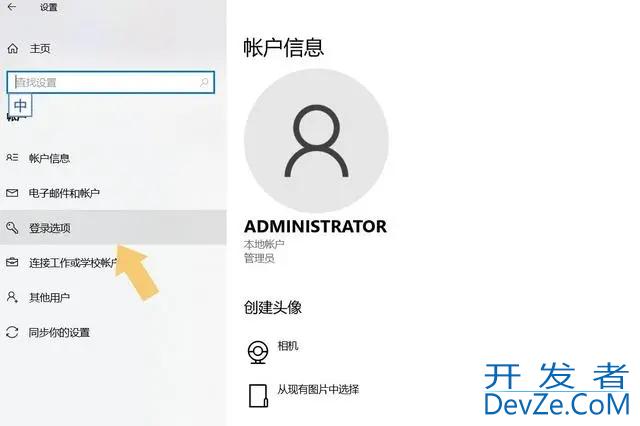
点击进入登录选项,就会看到设置密码的选项啦。如下图:
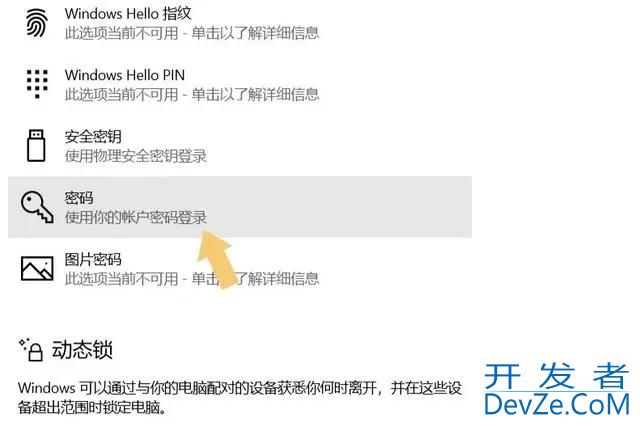
如果用户想要设置简单的纯数字、纯字母或字母与数字组合的密码,直接选择带有钥匙标识的密码选项即可。如下图:
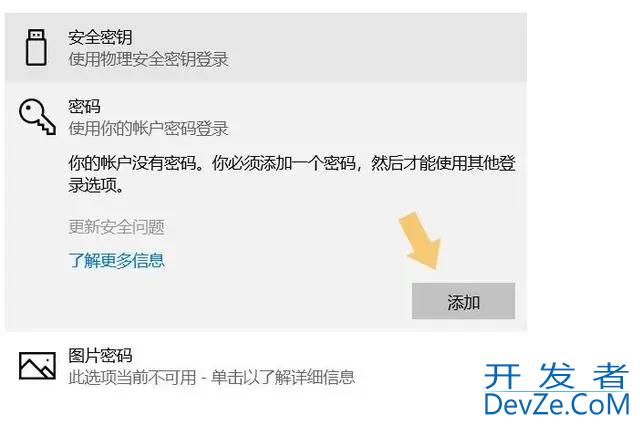
选择之后,密码选项会展开,在弹出的界面里会看到添加选项,点击它,会再次弹出一个界面。如下图:
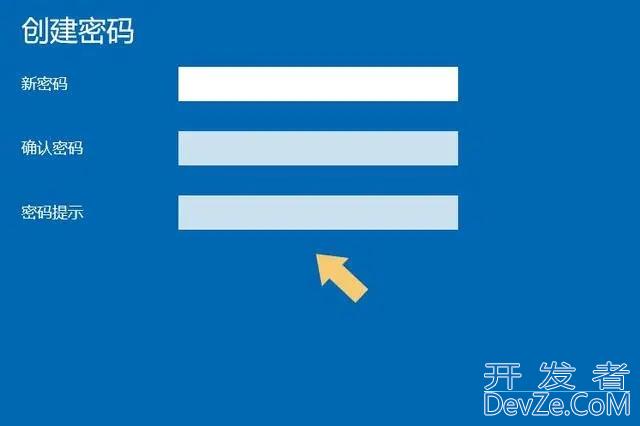
三、设置密码
进行到这一步之后,就进入设置密码的最后阶段,直接输入两边密码,然后根据喜好设置密码提示问题,然后点击下一步。如下图:
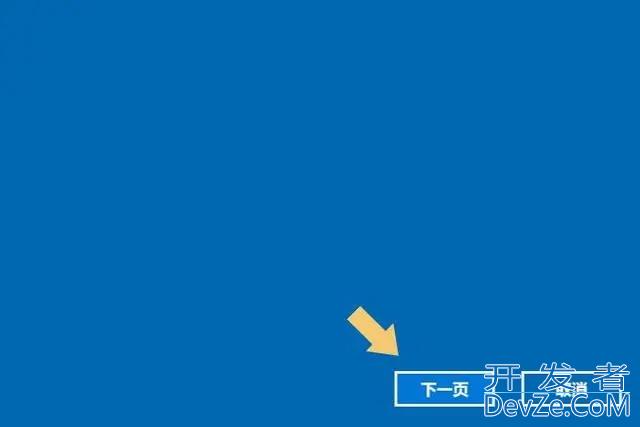
电脑会自动进入选择帐户的界面,一般的电脑系统默认只有一个帐户,不需要用户选择。如下图:
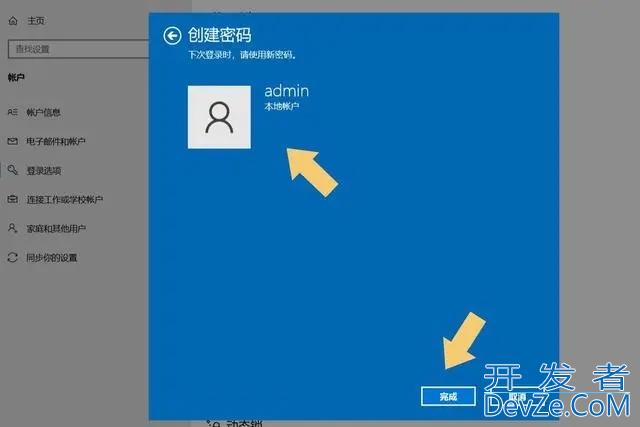
直接选择完成,进行到这一步,www.devze.com就完成了电脑开机密码的设置啦。









 加载中,请稍侯......
加载中,请稍侯......
精彩评论